工具/原料:
系统版本:windows10系统
品牌型号:华为MateBook 14
软件版本:下载火(xiazaihuo.com)一键重装系统工具v2290、
老毛桃u盘启动盘制作工具方法/步骤:
方法一:使用下载火(xiazaihuo.com)装机工具在线重装
1.打开电脑下载安装好的下载火(xiazaihuo.com)一键重装系统工具的主页界面面,找到win10系统进行下载,点击右侧“安装此系统”,点击下一步。
2.装机工具将会开始加载镜像文件资料和驱动,请大家耐心等待下载完成。
3.系统环境部署完毕之后,点击立即重启。
4.在重启电脑的途中会进入到如以下界面,选择带有pe的选项按回车键进入。
5.装机工具此时就会自动安装系统,耐心等待系统安装完成。
6.系统安装完成之后,再次点击立即重启电脑。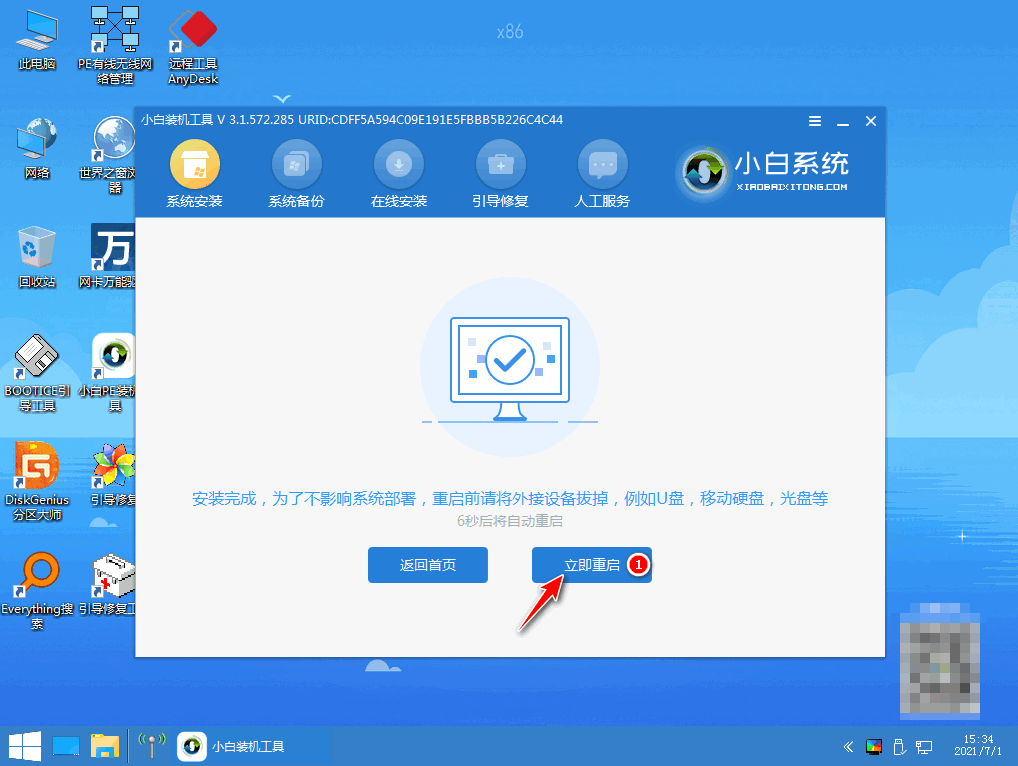
7.电脑重启进入新的页面时,即笔记本电脑系统重装win10完成啦。
方法二:使用U盘重装
1、插入一个8g以上的空u盘到电脑接口,下载并打开老毛桃u盘启动盘制作工具,默认设置,点击“一键制作成USB启动盘”。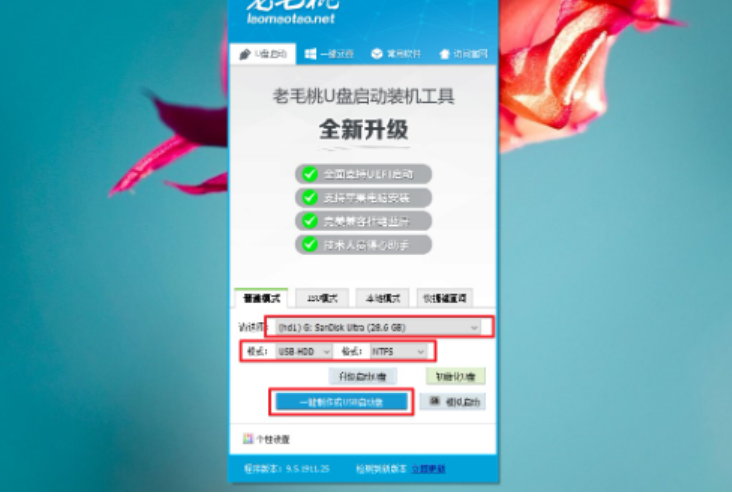
利用u盘重装系统win10
之所以要制作启动u盘,是因为它比启动光盘更便于携带,而且不像光盘那样容易损坏。因此,如果要制作启动u盘,你需要从微软官网下载Windows 10/11 Media Creation tool,然后按照下文中的利用u盘重装系统win10的详细步骤来操作。
2、通过bios快捷键进入boot页面,设置u盘为第一启动,然后重启。
3、 然后通过键盘上的上下键来选择【1】回车进入PE桌面。
4、然后,打开老毛桃一键装机软件,选择系统镜像安装到系统盘c盘,点击执行。
5、 完成后将U盘拔出,重启电脑,直至电脑进入Windows系统界面则表示u盘装系统成功。
总结:
方法一:使用下载火(xiazaihuo.com)装机工具在线重装
1、先打开工具选择win10系统进行下载;
2、下载完成后将电脑重启;
3、重启电脑进入pe后装机工具会自动安装系统;
4、系统安装完成后将电脑重启;
5、当重启进入新的界面时安装就完成了。
方法二:使用U盘重装
1、插入U盘,打开老毛桃,制作U盘启动盘;
2、进入BIOS设置U盘启动,重启电脑进入pe系统;
3、打开老毛桃,选择镜像文件安装到C盘;
4、拔出U盘,重启电脑进入新系统桌面。
以上就是电脑技术教程《笔记本如何重装Win10系统》的全部内容,由下载火资源网整理发布,关注我们每日分享Win12、win11、win10、win7、Win XP等系统使用技巧!win10前面板耳机没声音怎么设置
在办公室或者公共场所使用电脑时,为了防止外界的声音对他人造成伤害,我们通常会选择耳机,但是如果耳机插在电脑上win10前面板耳机没声音怎么办呢?下面以小编就教大家如何解决。






